Ar įmanoma pakeisti pagrindinę plokštę iš naujo neįdiegus „Windows“

- 3177
- 130
- Antonio Torphy
Bet koks kompiuterio komponentų atnaujinimas apima tam tikras žinias apie „Windows“ pagrindus ir visą kompiuterį. Priverstinai pakeisdami pagrindinę plokštę, vartotojai susiduria su vienu pagrindiniu klausimu: kaip išsaugoti operacinę sistemą ir visą įdiegtą programinę įrangą. Šis klausimas turi daug povandeninių akmenų, kurie tam tikromis aplinkybėmis virsta kritinėmis klaidomis, kurios neleidžia sistemai įkelti teisingą kelią. Šis straipsnis skirtas padėti išspręsti tokią problemą ir užkirsti kelią galimoms problemoms pakeitus pagrindinę plokštę.

Problemos
Kaip minėta anksčiau, operacinės sistemos išsaugojimas pakeitus pagrindinę plokštę yra gana sudėtingas klausimas, kuris rodo tam tikrus parengiamuosius veiksmus, kurie bus aptarti vėliau. Verta nedelsdami paminėti, kad yra dešimtys skirtingų rekomendacijų ir instrukcijų, kaip perduoti operacinę sistemą. Kai kurie iš jų siūlo gerai pagrįstą manipuliacijų sąrašą, kai kurie yra nepaprastai sudėtingi ir neturi tikrosios naudos. Taip pat reikia pasakyti, kad operacinė sistema gali sėkmingai pradėti be parengiamojo etapo, nes kai kuriais atvejais to pakanka tiesiog pakeisti komponentus, o „Windows“ savarankiškai optimizuos naują konfigūraciją. Tačiau kai kurie vartotojai gali susidurti. Be to, licencijos išlaikymo numeryje yra tam tikrų niuansų, ypač jei ji buvo gauta su nemokamu atnaujinimu. Ir tai bus aptarta toliau.
Ar bus prarasta licencija
Prieš keletą metų „Microsoft“ atliko agresyvią savo pagrindinio produkto reklamos įmonę su „10“ versija, suteikdama visiems, norintiems automatiškai atnaujinti „Windows 7/8“ į naujausią operacinės sistemos versiją. Deja, tik vienetai praleido laiką skaitydami licencijuotos sutarties sąlygas, kurias reikėjo padaryti, nes apribojimai, kuriems buvo suteikta tokia nemokama licencija. Turėtumėte pradėti nuo to, kad pagal nustatytas licencijų tiekimo kanalų parinktis nemokamai atnaujinant „dešimtis“ (anksčiau minėto veiksmo), taip pat perkant įrenginį su iš anksto įdiegta OS, vartotoju vartotoju, vartotoją vartotojui Suteikia OEM licenciją, jei gamintojas nenurodo kitaip.
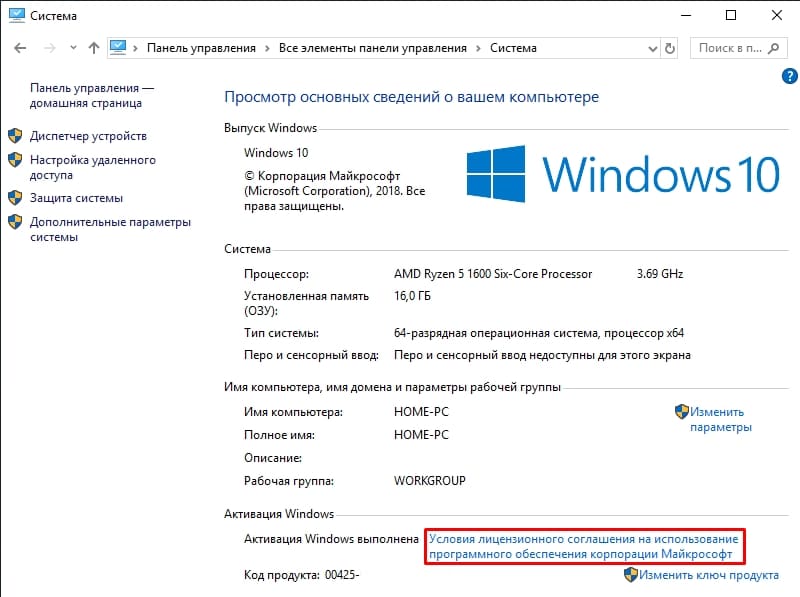
Kreipkitės į licencijos sutarties sąlygas naudoti „Microsoft“ programinę įrangą su naujausiais 2016 m. Atnaujinimais:
A. Užkirsti kelią programinės įrangos įrenginiui. Jei programinė įranga buvo įsigyta iš anksto įdiegta įrenginyje (taip pat jei programinė įranga buvo atnaujinta iš įrenginio iš anksto įdiegtos versijos), galite perduoti licenciją naudoti programinę įrangą tiesiogiai kitam vartotojui tik naudodami licencijuotą įrenginį. Programinė įranga turėtų būti perduota, taip pat tikras „Windows“ lipdukas su produkto raktu, jei yra įrenginyje. Bet kuriai leistinai perduoti, kita šalis turi susitarti, kad ši sutartis taikoma pervedant ir naudojant programinę įrangą.
Dar didesnė semantinė apkrova yra ištrauka iš OEM licencijavimo sąlygų:
„Keisdamas bet kurį kompiuterio komponentą, išskyrus pagrindinę plokštę, vartotojas išlaiko teisę naudoti„ OM-licene “. Pakeičiant pagrindinę plokštę, reikalinga nauja operacinės sistemos licencija, išskyrus atvejus, kai pagrindinės plokštės pakeitimas panašiu ar identišku garantijos remonto metu “.

Atitinkamai, atsižvelgiant į aukščiau pateiktą informaciją, išvados yra nedviprasmiškos - „Windows“ savininkai iš OEM negali išlaikyti teisės į licenciją, kai keičiate pagrindinę plokštę. Tik vartotojai, turintys autonominę programinę įrangą, tai yra su licencija (FPP), kuri buvo įsigyta atskirai skaitmeninės ar dėžutės kopijos pavidalu, turi tokią teisę. Griežtai tariant, jūs turite atskirai išleisti pinigus dėžutei ar elektroninei teisinei produkto kopijai.
Kaip išsaugoti „Windows 10“
Kaip minėta aukščiau, perkėlimo perkėlimas taikomas FPP licencijos savininkams ir, remiantis oficialiomis „Microsoft“ instrukcijomis, vartotojai, pakeičiant komponentus, turės atlikti šiuos dalykus:
- Prijunkite savo „Microsoft“ paskyrą prie „Windows“ paskyros ir už tai:
- Atidarykite meniu Pradėti ir eikite į skyrių „Parametrai“.
- Pasirinkite skirtuką „Sąskaitos“.
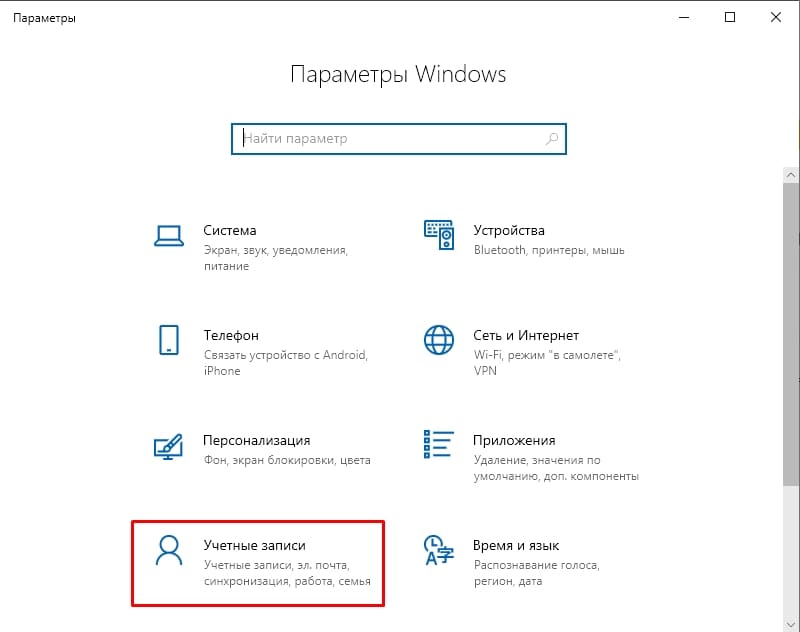
- Atidarytame lange pasirinkite skyrių, reikalingą jums pridedant paskyrą, ir patvirtinkite savo įgaliojimus įvesti prisijungimo ir slaptažodį.
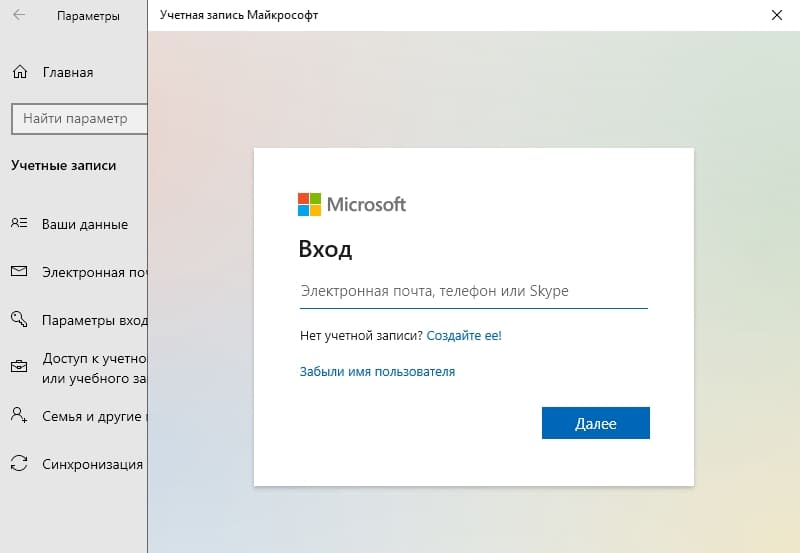
- Patikrinkite aktyvinimo būseną apsilankę to paties pavadinimo skyriuje „Aktyvacija“, kurią galite rasti skirtuke „Atnaujinti ir sauga“.
- Jei viskas sėkmingai praėjo, aktyvavimo būsena bus „Windows“ suaktyvins skaitmeninė licencija, susieta su jūsų „Microsoft“ paskyra “.
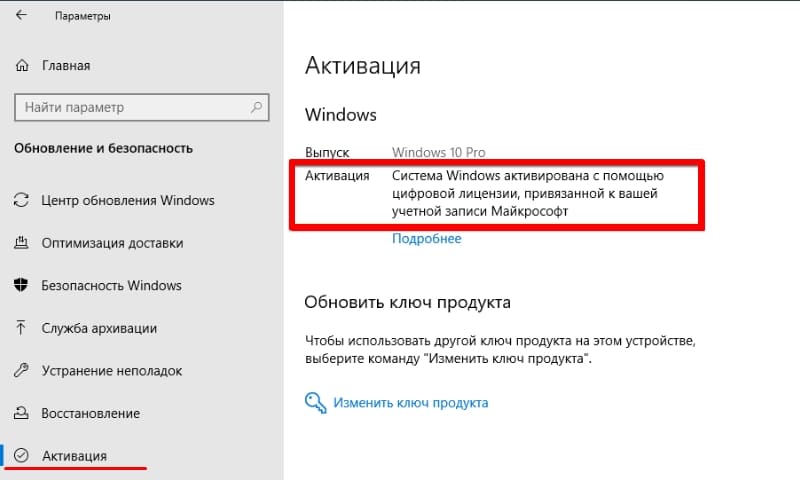
- Po to galite pradėti tiesiogiai pakeisti pagrindinę plokštę, anksčiau sukūrę „Windows“ vaizdą saugai.
- Pakeitę ir įjungę kompiuterį, dar kartą apsilankykite šiame skyriuje ir spustelėkite mygtuką „Pašalintas mygtukas“.
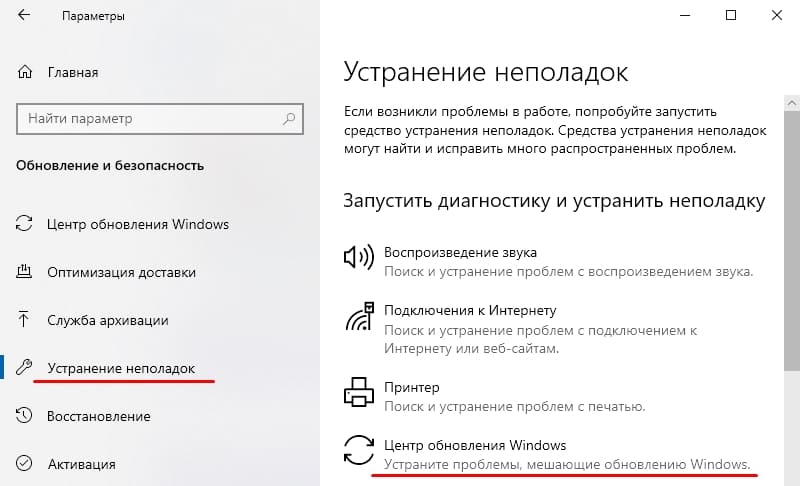
- Pastatytas naudingumas pradės nuskaityti ir išduos rezultatą, kad aktyvacija neįmanoma.
- Spustelėkite mygtuką „Šiame įrenginyje, techninės įrangos komponentai neseniai pasikeitė“.
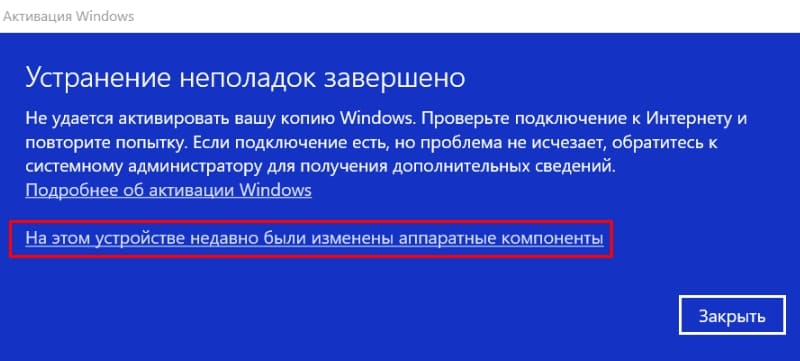
- Lieka vėl paslėpti savo paskyroje „Microsoft“, pažymėkite parametrą „Tai yra įrenginys, kurį dabar naudoju“, ir spustelėkite mygtuką „Active“.
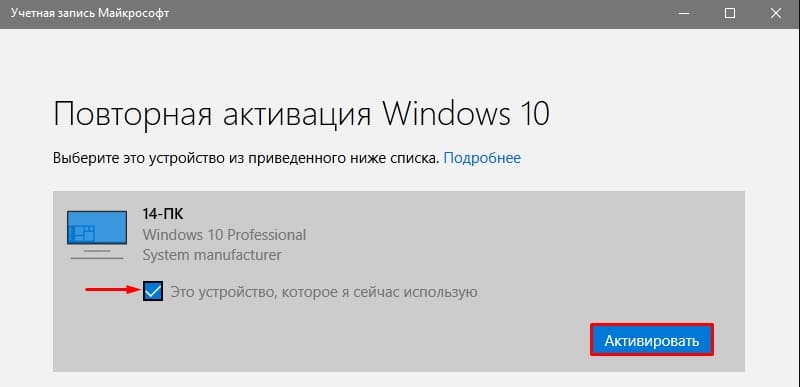
- Pabaigoje verta perkrauti kompiuterį ir dar kartą patikrinti aktyvavimo būseną.
Tai viskas, nes jokių problemų, kai pakeičiate pagrindinę plokštę naujausioje OS versijoje, viskas veikia stabiliai ir be BSOD išvaizdos. Jei pasirodys kritinė klaida, tada jos sprendimo būdai priklausys nuo kodo ir iškilusios problemos esmės.
Kaip išsaugoti „Windows 7“
Anksčiau buvo sakoma, kad atidėjus ankstesnes tokių aktyvinimo problemų operacinės sistemos versijas, tai taip pat taikoma „Windows 7“ pirmą kartą pradedant pakeisti pagrindinę plokštę, kuriai labiau taikoma klaidų klaidos. Pvz., Dažniausiai pasitaikantis „Mėlynojo mirties ekranas“ pasirodo su „0x0000007B“ klaida, kurios pagrindinė priežastis yra ATA/SATA padangų valdiklio pakeitimas. Norint ištaisyti šią problemą, reikės įkrovos nešiklio su ERD komplekto programa, nes sprendime numatomi tam tikri registro pakeitimai, būtent:
- Naudojant „Boot-Menu“ arba prioritetinius parametrus „BIOS“, įkelkite iš „Erd C“ nešiklio iš „ERD C“ laive.
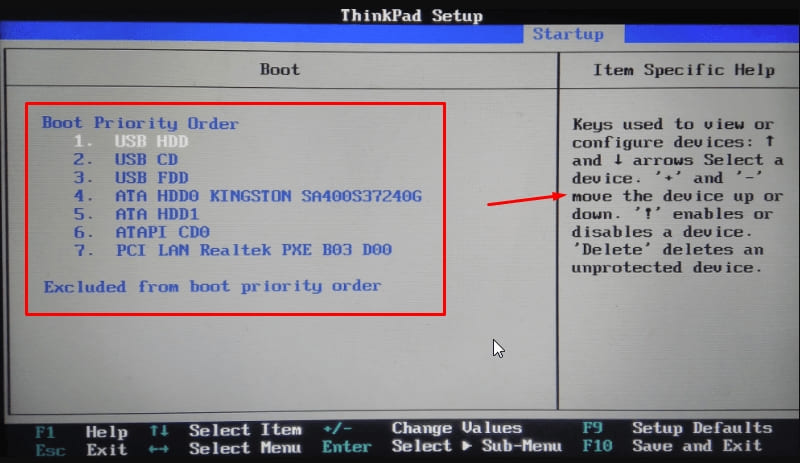
- Meniu Atsisiųsti pasirinkite norimą operacinę sistemą.
- Spustelėkite „Ne“ „Inicijuokite ryšį su tinklu fone“ ir „Taip“, kad „pakartotinai paskirstytumėte diskų raides“.
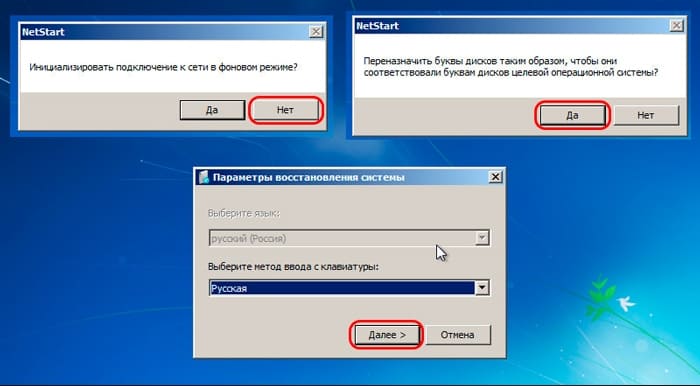
- Pasirinkite papildomus parametrus klaviatūros išdėstymo pavidalu.
- Pasirinkite savo OS ir spustelėkite „Kitas“, kuris inicijuoja „Windows“ įkėlimo problemų paiešką.
- Lange „Restauravimo parametrai“, atidarykite nuskaitydami, atidarykite paskutinę „Microsoft Diagnostics and Recovery Toolset“ versiją ir po atidarymo spustelėkite „ERD registro redaktorius“.
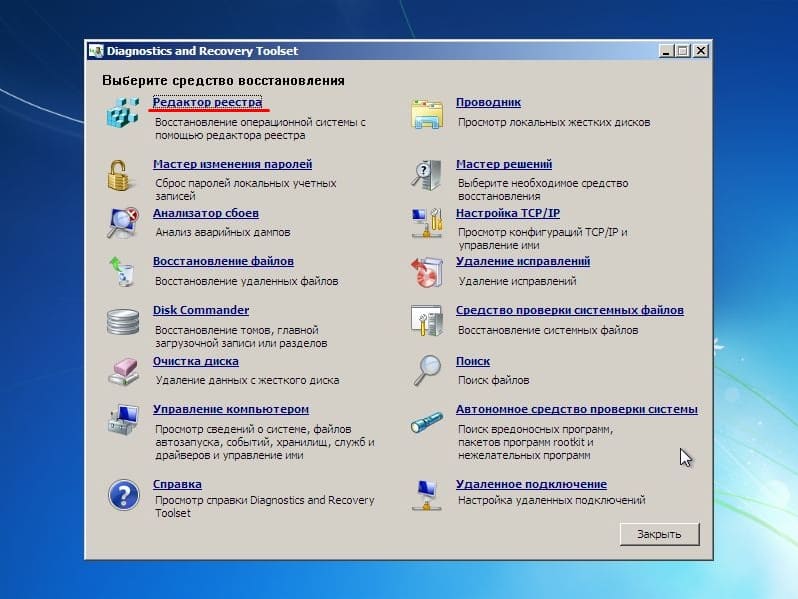
- Redaktoriaus lange raskite „HKLM \ System \ MountedDevices“ šaką, spustelėkite galutinį aplanką su dešiniu mygtuku ir spustelėkite „Ištrinti“.
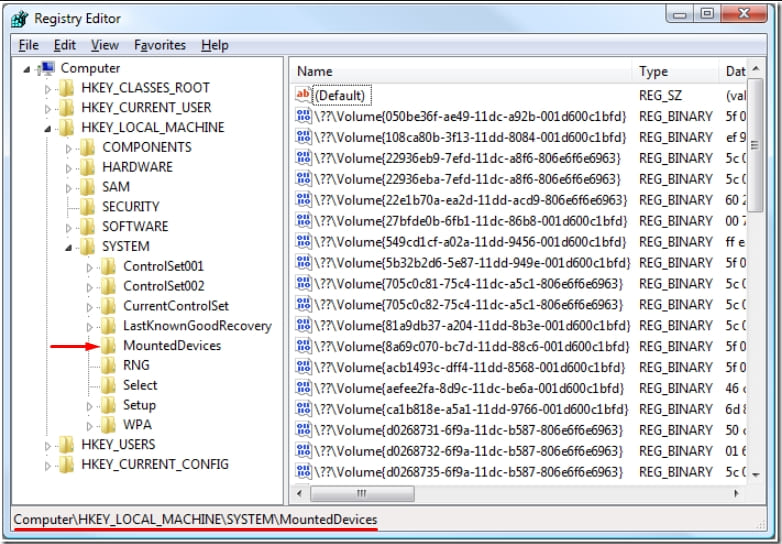
- Tada atidarykite filialą „HKLM \ System \ CurrentControlset \ Services“ ir raskite parametrus: „Amdide“, „Amdsata“, „Amdxata“, „Atapi“, „Intelide“,.
- Kiekvienam iš jų reikšmė „0“ turėtų būti nurodyta įraše „Pradėti“.
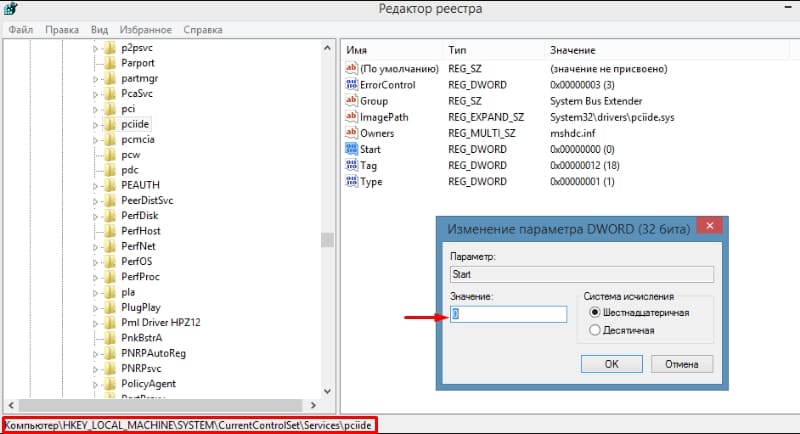
Patikrinę šių parametrų reikšmes, paleiskite kompiuterį ir patikrinkite jo našumą.
Išvada
Pabaigoje verta dar kartą pakartoti, kad nagrinėjamas klausimas nėra nedviprasmiškas, ir kam nors aukščiau aprašyti veiksmai gali atrodyti nereikalingi. Svarbiausia yra laiku pasirūpinti licencijos išlaikymu, jei pagrindinės plokštės pakeitimas nėra priverstinis reiškinys.

